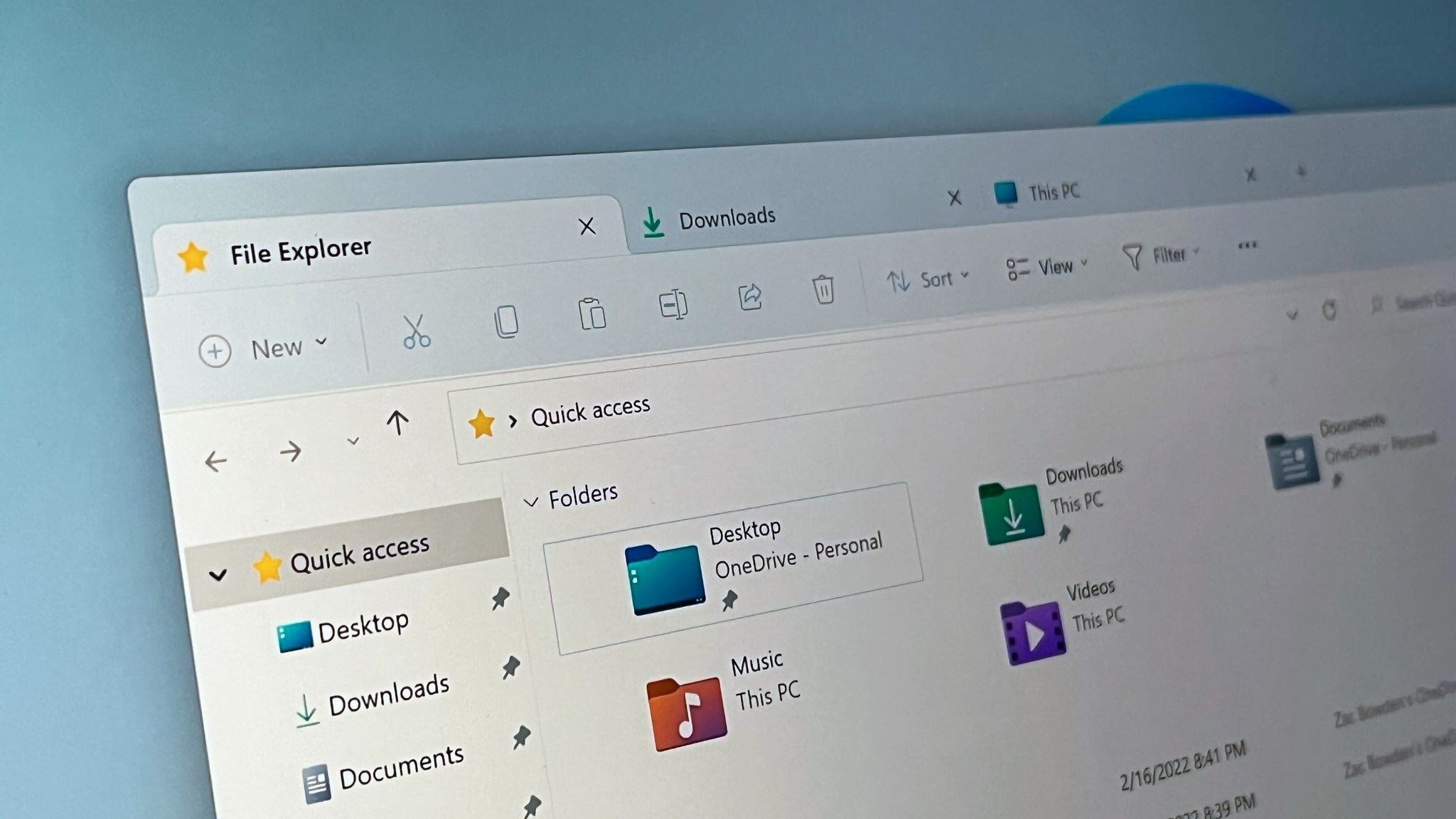
Ранее в этом месяце Microsoft представила обновлённый набор возможностей Windows. Это включает захватывающие новые дополнения к ПК с поддержкой Copilot+, приложению Фото, Paint, инструменту обрезки и Windows 11.
Пока крипто-инвесторы ловят иксы и ликвидации, мы тут скучно изучаем отчетность и ждем дивиденды. Если тебе близка эта скука, добро пожаловать.
Купить акции "голубых фишек"Всего две недели после объявления некоторые новые функции уже проходят тестирование среди участников программы Windows Insider. Пользователям, зарегистрированным в каналах Dev и Beta, предоставлена возможность экспериментировать с ИИ-действиями внутри Проводника файлов (File Explorer), а также с рядом других инноваций.
В последнем обновлении канала разработчиков (Build 26200.5603) вы найдете улучшенный пользовательский интерфейс для ваших виджетов. Эти улучшения направлены на упрощение процесса организации и настройки панели виджетов, чтобы обеспечить более плавное взаимодействие.
Те, кто находятся в бета-канале, могут протестировать те же функции, обновившись до сборки 26120.4151.
Новые возможности внедряются поэтапно, даже для нашей группы инсайдеров. Если вы хотите сразу активировать функции ИИ в вашем проводнике файлов, вот инструкция по этому процессу.
Вот логи изменений последних инсайдерских билдов, описанные компанией Microsoft.
Windows 11 Сборка 26200.5603 и Сборка 26120.4151: Новые функции
Представляем действия искусственного интеллекта в Проводнике файлов
Благодаря функциям ИИ в Проводнике Windows (File Explorer), вы можете более тесно взаимодействовать с вашими файлами. Для этого достаточно кликнуть правой кнопкой мыши на файле, чтобы мгновенно выполнять такие действия как редактирование изображений или суммирование документов прямо из текущего рабочего процесса. Эти функции ИИ подобны ‘Click to Do’, позволяя использовать возможности искусственного интеллекта для работы с инструментами редактирования в приложениях или функцией Copilot без необходимости открывать сам файл. Чтобы испытать эти функции ИИ, кликните правой кнопкой мыши по файлу и найдите в контекстном меню опцию ‘Новые действия AI’.
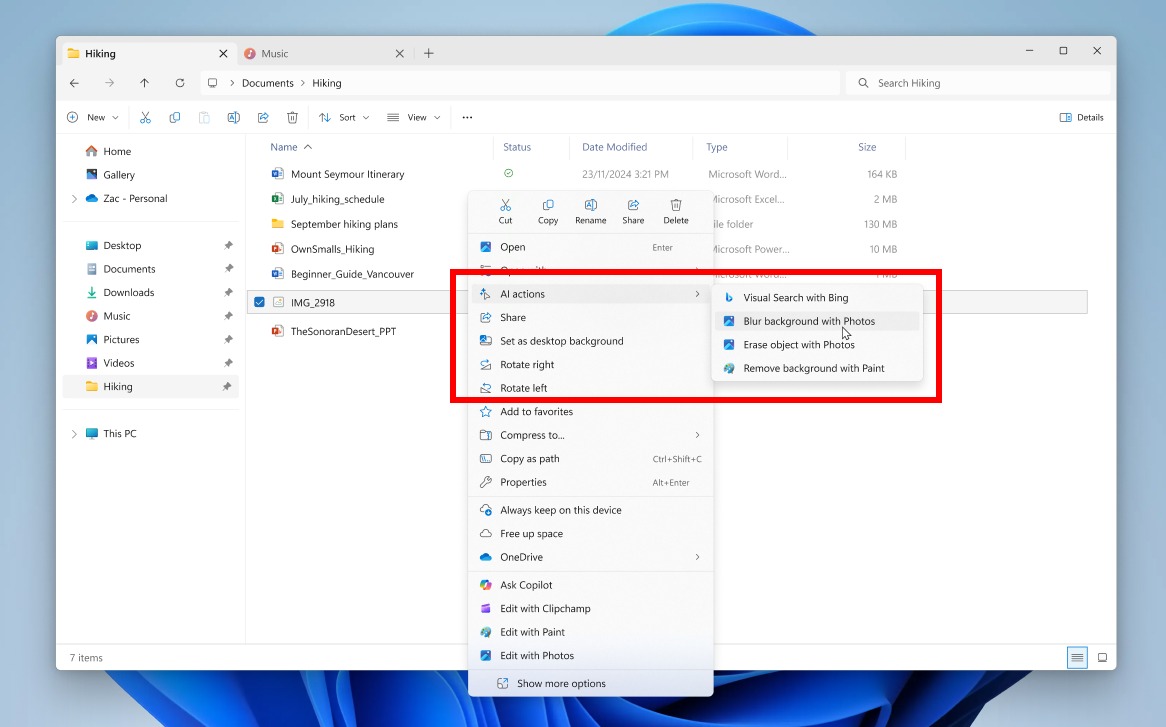
Сегодня вы можете попробовать одну из четырёх функций работы с изображениями для плавного редактирования или поиска в интернете по изображениям.
- Bing Визуальный Поиск: Позволяет искать информацию в интернете по изображению вместо текста. Вы можете находить похожие изображения и продукты, узнавать подробности об сайтах с использованием этих изображений, а также определять достопримечательности, растения и известные лица. От поиска того, что вы видите на экране до покупки одежды вашего стиля, помощи с домашними заданиями или перевода текста – получение ответов стало более интуитивным чем когда-либо.
- Размытие фона: Открывает приложение Photos, которое автоматически находит фон на фотографии и одним нажатием мгновенно выделяет объект съемки, размывая задний план. Вы также можете настроить эффект, регулируя интенсивность размытия или используя кисть для изменения областей, которые должны быть размазаны.
- Удалить объекты: С помощью функции ‘Photos’ выберите или выделите ненужный элемент на фото, после чего генерируется удаление. Это позволяет исправить и убрать нежелательные элементы с фотографий.
- Удаление фона: С помощью Paint вы можете автоматически изменять любое изображение всего одним кликом, оставляя гладкий вырез объекта. Удаление фона может распознать объект на всем холсте или с использованием инструмента выделения.
Эти четыре действия с изображениями в настоящее время поддерживают следующие типы файлов: .jpg, .jpeg и .png.
В ближайшее время мы начнем внедрять инновационные функции искусственного интеллекта для обработки документов Microsoft 365.
- Summarize: С помощью Copilot можно создавать краткие изложения различных типов документов, хранящихся в OneDrive и SharePoint, без необходимости их индивидуального открытия. Найдите нужную информацию быстро! Поддерживаемые типы файлов: .docx, .doc, .pptx, .ppt, .xlsx, .xls, .pdf, .rtf, .txt, .loop.
- Создайте FAQ: Copilot поможет превратить ваши файлы OneDrive в аккуратно отформатированный список Q&A, созданный искусственным интеллектом. Независимо от того, создаете ли вы внутренние базы знаний, готовитесь к встречам или разрабатываете руководства по быстрому старту, ‘Создать FAQ’ превращает сложную информацию в четкие и доступные для обмена вопросы-ответы за считанные секунды. Поддерживаемые типы файлов: xlsx, .ppt, .pptx, .doc, .docx, .pdf, .txt, .rtf, .aspx, .htm и .html.
Для просмотра действий ИИ с файлами Microsoft 365 вам необходимо быть:
- Для Summarize вам нужно быть подписчиком Microsoft 365 с подпиской на Copilot. Поддерживаются учетные записи Microsoft и идентификаторы Microsoft Entra.
- Для создания FAQ вам нужно быть коммерческим подписчиком Microsoft 365 с подпиской Copilot (поддерживается Microsoft Entra ID). Поддержка для потребителей с учетной записью Microsoft будет добавлена позже.
- Записался в программу Microsoft 365 для инсайдеров. Ваш компьютер должен входить в канал обновлений бета-версии (Beta Channel). Используйте эти инструкции, чтобы настроить всё сегодня: станьте инсайдером Microsoft 365 на платформе Windows.
Представляем расширенные настройки
Теперь вы можете получить доступ к расширенным настройкам через ‘Настройки > Система > Расширенные’, которые включают несколько новых функций. Обновленный раздел ‘Расширенные’ был первоначально создан для разработчиков, но мы сделали его более доступным для широкого круга пользователей. В рамках переделки были добавлены новые опции: включение длинных путей, виртуальных рабочих пространств и Проводника с контролем версий.
1. Удлинение возможностей пути устраняет ограничения MAX_PATH в стандартных функциях Win32 для файлов и каталогов.
2. Виртуальные рабочие пространства предоставляют вам возможность включать/отключать виртуальные окружения, такие как Hyper-V, Windows Sandbox и другие.
3. Интеграция системы контроля версий с File Explorer позволяет просматривать детали Git прямо внутри него. Для этого выберите папку вашего репозитория, после чего File Explorer покажет информацию, такую как ваш бранч, количество изменений, сообщение последней фиксации и многое другое.
Windows 11 сборка 26200.5603 и сборка 26120.4151: Изменения и улучшения
поиск на панели задач
Мы начинаем внедрять некоторые улучшения в поисковую строку Windows на панели задач.
- При отображении результатов поиска мы предоставим уведомление о том, что ваши результаты могут быть неполными, пока Windows продолжает индексировать ваш компьютер с ссылкой на проверку состояния индексации. Вы можете закрыть это уведомление.
- Мы также предоставляем статус для файлов и папок на вашем ПК, так что вы можете легко увидеть, доступен ли файл или папка в сети (в облаке) или доступна на устройстве.
Голосовой доступ
- Мы временно отключили китайскую поддержку в голосовом доступе, чтобы решить некоторые проблемы. Мы планируем возобновить это изменение в ближайшем будущем.
виджеты
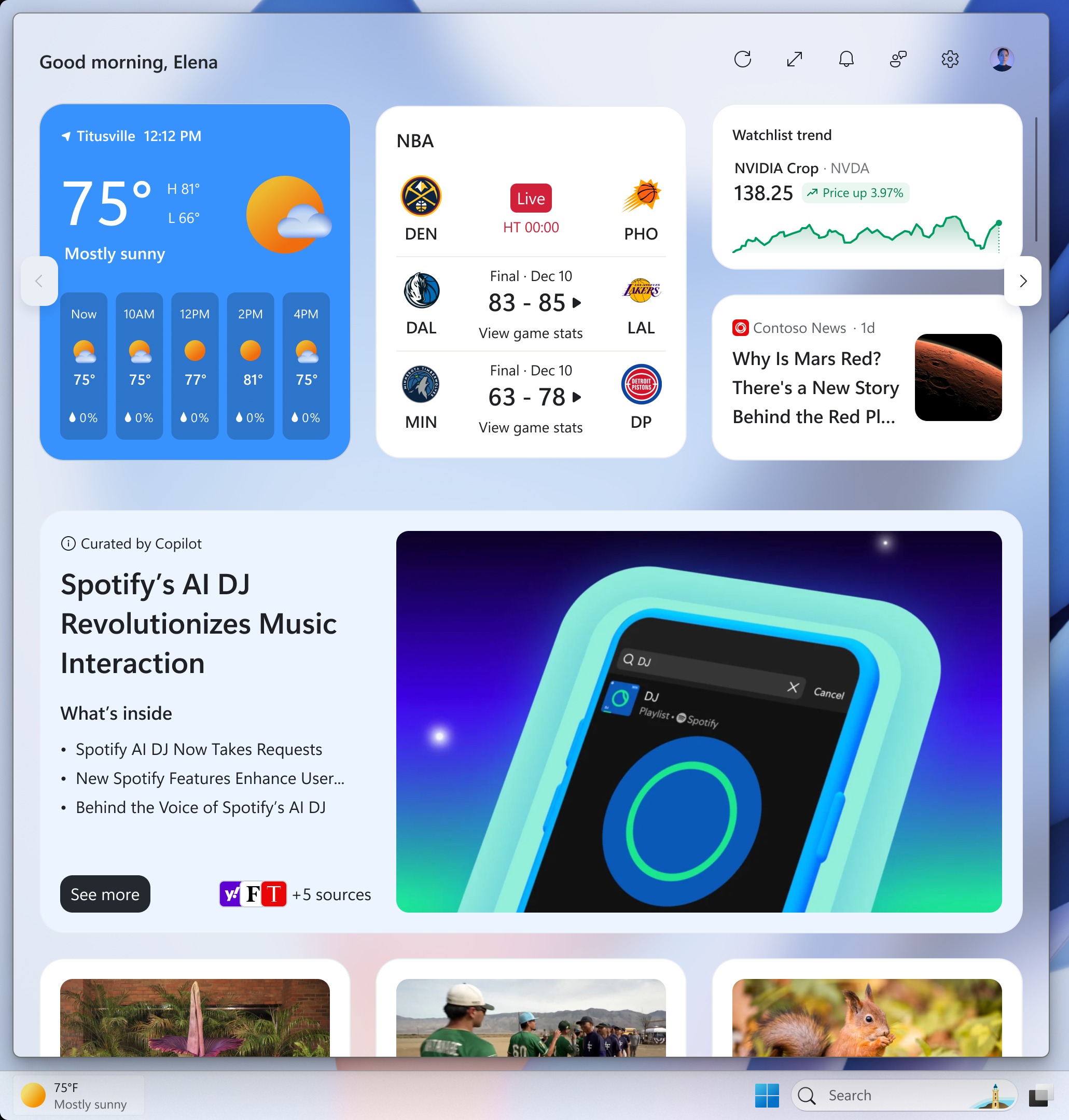
Мы тестируем обновленный дизайн доски виджетов, который предлагает более аккуратный, персонализированный и захватывающий контент. Кроме того, мы включаем истории от Copilot в поток данных. Эти истории дают полное представление о конкретной теме за счет комбинации резюме, видеозаписей и изображений от надежных платных издателей вроде MSN. Некоторые функции, такие как возможность закреплять или скрывать контент, находятся на стадии разработки. Приглашаем вас попробовать этот новый опыт и поделиться ценными отзывами для дальнейшего улучшения.
Чтобы вернуться к использованию старой панели виджетов, просто отключите опцию «Copilot Discover (Preview)», которая находится в окне настроек «Персонализировать MSN» (как показано ниже).
Питание и аккумулятор
- Представляем User Interaction-Aware CPU Power Management — усовершенствование на уровне операционной системы, которое помогает снизить энергопотребление и продлить срок службы батареи. После периода неактивности вашего ПК Windows теперь экономит энергию путем автоматического применения эффективных политик управления питанием. Это происходит без прерывания работы, чтобы сохранить ресурсы при вашей неактивности, с полным восстановлением производительности в момент возвращения к работе. Это еще один способ сделать ваш опыт использования Windows как быстрым, так и энергоэффективным! Пожалуйста, обратите внимание: фактическая экономия зависит от сегмента устройства, режима питания и подключения к электросети или использованию батареи согласно настройкам управления питанием процессора (PPM), определенным производителем.
Общие файлы Windows
- В окне общего доступа Windows мы внесли изменения в интерфейс для быстрого редактирования и улучшения изображений. Теперь вы можете выбрать степень сжатия из трёх вариантов: высокое, среднее или низкое качество вместо выбора значения от 0 до 100.
Резервное копирование Windows
- Мы тестируем различные варианты целевой страницы при запуске приложения резервного копирования Windows.
Настройки
Мы вносим несколько незначительных корректировок, чтобы вы могли настроить приложения по умолчанию для вашего браузера в Windows 11, следуя этому пути: «Параметры > Приложения > Приложения по умолчанию».
- Для добавления новых типов ссылок/файлов к кнопке «Установить по умолчанию», мы добавили дополнительные типы для кнопки «Установить по умолчанию». Теперь вы можете устанавливать больше типов.
- Для кнопки «один клик» для открытия PDF в браузере мы добавили новую кнопку, которая сделает ваш браузер приложением по умолчанию для работы с PDF файлами.
Как включить функции Windows 11
Microsoft часто выпускает новые функции постепенно. Однако вы можете принудительно включить многие из них.
Чтобы поэкспериментировать с функциями искусственного интеллекта в Проводнике файлов, вам необходимо сначала зарегистрироваться в программе Windows Insider Program. После этого следует зарегистрировать ваш компьютер либо на канале Dev, либо на канале Beta.
После этого вам следует скачать ViVeTool и активировать функцию с помощью предоставленного идентификатора: «54792954,55345819». Пользователь ‘phantomofearth’ отметил этот необходимый идентификатор для активации функции. Кроме того, они опубликовали скриншот действий AI в Проводнике.
Вам нужно быть на последней версии сборки разработчика (Dev) или бета-версии Windows 11, чтобы включить функции ИИ в проводнике файлов.
В целом, я рекомендую воздержаться от внедрения новых функций в вашу систему, особенно меньших по значимости, до тех пор пока они не станут доступными. Однако, если вы не можете ждать и хотите попробовать новейшие функции Windows 11, есть метод для этого.
Смотрите также
- ЦБ РФ готовит снижение ставки: чего ожидать рынку и инвесторам? (02.01.2026 10:32)
- Российский рынок акций: Ралли продолжается? Анализ драйверов роста и рисков на 2026 год (26.12.2025 21:32)
- Подводная съёмка. Как фотографировать под водой.
- Лента акции прогноз. Цена LENT
- Руководство для начинающих по Steam Deck — 7 вещей, которые нужно сделать в первую очередь, чтобы получить наилучшие впечатления от ваших игровых сессий.
- Лучшие смартфоны. Что купить в январе 2026.
- Новые смартфоны. Что купить в январе 2026.
- OnePlus Ace Pro ОБЗОР: скоростная зарядка, плавный интерфейс, много памяти
- MSI Katana 15 B12VEK ОБЗОР
- Сердце под контролем смартфона: новая эра бесконтактного мониторинга
2025-05-21 14:10
